Miten korjaat sähköpostin päivityksen ja lataamisen iPhoneen
Applen postisovellus saa kohtuullisen osanpelaajan jättäminen luopumaan. Sähköpostien tarpeeton päivitys, sähköpostien vastaanottamatta jättäminen ja tyhjä näyttö sähköpostiohjelman käynnistämisen yhteydessä ovat vain muutamia asioita, joista käyttäjät ovat valittaneet vuosien varrella. Nämä virheet ovat ongelma iPhonissa yhtä paljon kuin iPadeissa. Apple yleensä työskentelee kovasti työntääkseen päivityksiä, jotka korjaavat ongelmat, mutta koska niiden ratkaiseminen voi kestää muutamasta päivästä useisiin viikkoihin, olemme kokeilleet erilaisia tehokkaita ratkaisuja, jotka saattavat toimia, kun odotat päivityksiä. Alla on tällainen iPhone-ongelma, joka päivittää sähköpostit ja niiden ratkaisemisen.
- Ratkaisu 1: Nollaa iPhonesi pehmeällä / kovalla tavalla
- Ratkaisu 2: Poista ja määritä sähköpostitili
- Ratkaisu 3: Muuta postiasetuksia
- Ratkaisu 4: Käytä ReiBootia - kätevä tapa iPhone-jumiutuneisiin ongelmiin
Ratkaisu 1: Nollaa iPhonesi pehmeällä / kovalla tavalla
Kuinka estää vanhojen sähköpostien lataamisen japäivitys iPhonessa? Palauta iPhone 5 (s) / 5c / 6 (s) / 7 (+) -sovellus pehmeästi painamalla nukkumis- ja kotipainiketta, kunnes "liu'uta virta pois" -painike tulee näyttöön. Paina sitä ja paina lepotilapainiketta uudelleen käynnistääksesi iPhone. IPhone 8/8 Plus / X -käyttäjät: paina Äänenvoimakkuus +, Äänenvoimakkuus ja pidä puhelimen oikeassa yläkulmassa olevaa Sleep / Wake-painiketta alhaalla. Pyyhkäise oikealle ja paina heti, kun näyttö menee mustaksi, nukkumis- / herätyspainiketta, kunnes Apple-logo tulee näyttöön. Tämä on pehmeä nollaus, joten se ei poista tietojasi.

Napsauta tätä artikkelia saadaksesi iPhonen kovaa palauttamista / uudelleenkäynnistämistä eri malleissa: Kuinka pakottaa uudelleenkäynnistä iPhone
Ratkaisu 2: Poista ja määritä sähköpostitili
Kuinka estää iPhonea lataamasta poistettuja sähköposteja? Aloita siirtymällä kohtaan Asetukset> Tilit ja salasanat, napauttamalla sähköpostipalvelun tiliäsi ja valitsemalla "Poista tili".

Lisää sen jälkeen sähköpostitilisi uudelleensiirtymällä kohtaan Asetukset> Tilit ja salasana (Asetukset> Mail> Tilit iOS 10.3.3: lle tai vanhemmalle) ja valitse "Lisää tili". Valitse sähköpostipalveluntarjoajasi. Kirjaudu sisään antamalla sähköpostiosoitteesi ja salasanasi. Napauta "Seuraava". Mail vahvistaa tilisi, jonka jälkeen voit valita tiedot, jotka haluat nähdä tililläsi. Napsauta Tallenna-painiketta.

Ratkaisu 3: Muuta postiasetuksia
Lataako iPhone iPhonesi tuhansia sähköposteja? Pakota sulkemaan Mail-sovellus, poista sähköpostitilisi, käynnistä iPhone uudelleen pakottamalla ja lisää tilit uudelleen. Jos se ei toimi ja olet edelleen miettinyt, kuinka lopettaa sähköpostien automaattinen lataaminen iPhonessa, aseta sähköpostisi IMAP: ksi, siirry kohtaan Asetukset> Mail> Tilit> Hae uudet tiedot.

Vaikka nämä ratkaisut ovat toimineet aiemmin, niiden ei taata toimivan kaikissa iPhonissa. Suosittelemme tällaisissa tapauksissa kolmannen osapuolen ohjelmistojen käyttämistä Mail- ja muihin iPhoneen liittyvien ongelmien ratkaisemiseksi.
Ratkaisu 4: Käytä ReiBootia - kätevä tapa iPhone-jumiutuneisiin ongelmiin
iPhone-järjestelmän palautusohjelmisto ReiBoot onpala yksinkertaista, helppokäyttöistä ohjelmistoa, joka korjaa iPhoneen, iPadiin ja iPodiin liittyvät jumittuneet ongelmat, kuten jäädytetty laite päivityksen aikana, iPhone jumittunut palautukseen, näytön lataaminen, DFU- ja kuuloketilat, laitteen jatkuva uudelleenkäynnistys ja virheiden havaitseminen iTunesissa.
Plussat
- Korjaa iOS-laite, joka on kiinni palautustilassa, mustassa näytössä, DFU-tilassa, käynnistä silmukka jne.
- Avaa salasana ilman iTunesia.
- Palauta iPhone-tiedot ilman iTunesia.
- Kiintoilmoitettu iPhone, iPad, iPod ilman pääsykoodia.
- Päivitä iOS-käyttöjärjestelmä huolehtimatta tietojen menetyksestä.
- Korjaa iOS-järjestelmän kaatuminen päivityksen aikana / jälkeen.
- Korjaa Apple-laite, joka ei ole kytkettynä iTunesiin.
- Tunnista lukitut ja epäluotetut iOS-laitteet automaattisesti.
- Tukee uusinta iOS 11- ja iOS 11 Beta -versiota.
Haittoja
- IOS-laitteita ei voi puhdistaa ja nopeuttaa.
- Ei ad-estoa mistään iOS-laitteesta.
- Ei hallinta- ja tiedostojensiirtotoimintoja ilman iTunesia.
Kuinka korjata Mail-sovellus päivittää ja ladata jatkuvasti ReiBootilla? Tässä on ohjeet:
Päivität iPhonesi uusimpaan iOS-versioonVoiko korjaava sähköpostisovellus päivittää ongelmaa? Koska iTunesin käyttö voi johtaa tietojen menettämiseen ja virheisiin, suosittelemme ReiBoot Pron käyttöä. Lataa ja asenna se, siirry kohtaan Korjaa kaikki iOS Struck> Korjaa nyt> Lataa IPSW-tiedosto verkossa> Korjaa nyt.
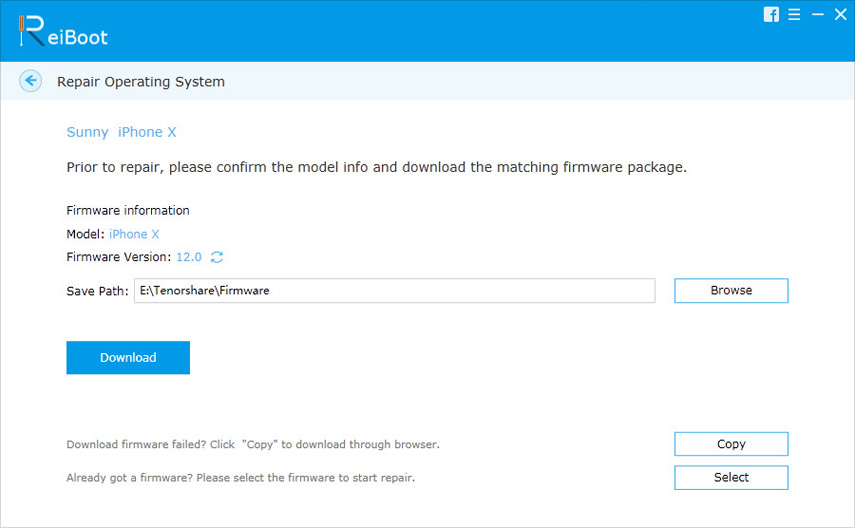
Palaa takaisin kysymykseen: kuinka korjata iPhone lataa edelleen poistettuja sähköposteja? Jotkut iPhonen käyttäjät ovat valittaneet, että heidän iPhone päivittää jatkuvasti (lataa uudelleen) sähköpostiviestejä käynnistäessään Mail-sovelluksen. Sama voi kokea, kun käyttäjät tarkistavat sähköpostinsa. Olen kuitenkin varma, että käyttäjät selviävät tästä ongelmasta yksin luettuaan tämän oppaan.








![IPhone-sähköpostin korjaaminen, joka ei päivity automaattisesti [iOS 12 Mukana]](/images/fix-iphone/how-to-fix-iphone-email-not-updating-automatically-ios-12-included.jpg)
